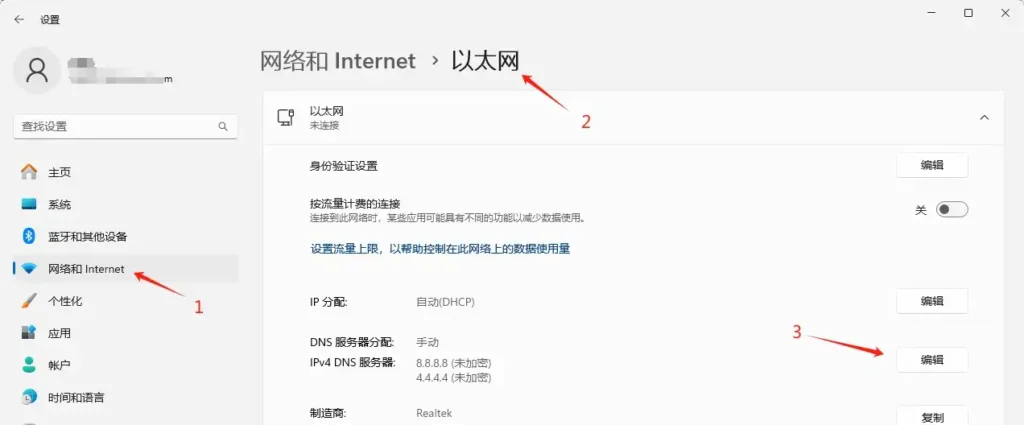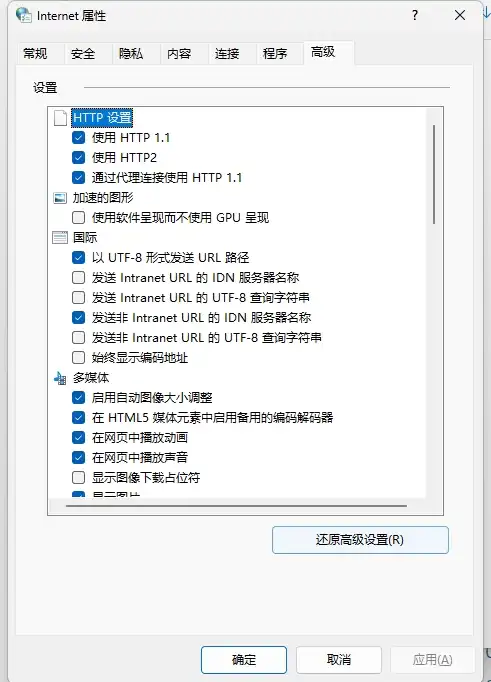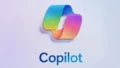本文记录在Windows上登录微软账号(例如Office、Onedrive等)时发生0x801900001错误的解决办法。
月初时候因为Clash删库更换了新的代理软件之后,突然发现Onedrive退出登录了,而且还怎么都登录不上,总是报0x80190001的错误。问题的原因估计还是因为我使用了代理客户端。但尝试了全局访问、重置网络、重置hosts、修改DNS,仍然是没有解决,后来是在一个台湾网站上找到了解决办法。
在浏览器上登录Mircosoft账号
是的,你没看错。这个方法是我最终解决问题的办法,没想到这么简单。
- 打开Edge浏览器(使用Chrome浏览器还是有可能失败)
- 访问Bing、微软官网或者是微软邮箱等,登录账号。
- 再去电脑端登录微软家的软件客户端,例如Onedrive。
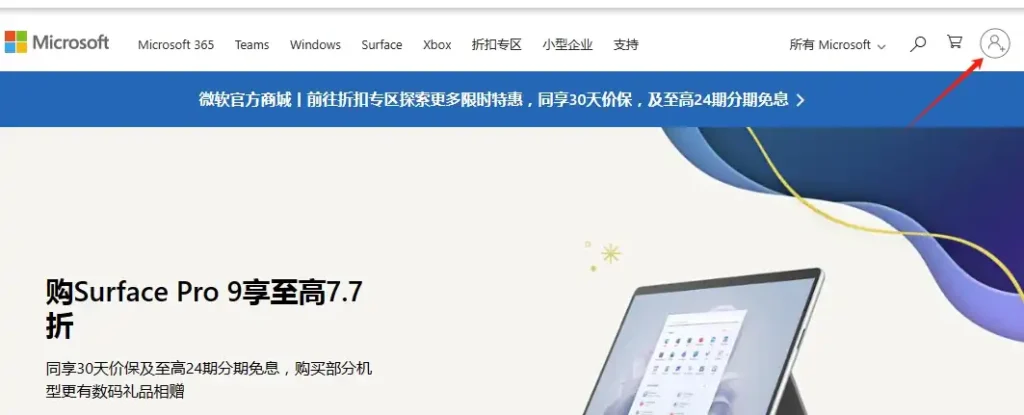
刷新 DNS 缓存
上述方法用了几次之后,我这边又没法登了,最后尝试关掉科学上网工具,打开命令行工具,输入 ipconfig /flushdns 来刷新DNS缓存,问题得到了解决。
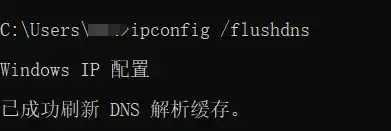
下面是另外的方法,也看到网上很多人推荐,我自己尝试过但是没有用,也写出来吧。
重置Windows网络服务
1. 管理员权限打开命令行工具。
2. 依次运行下面两个命令:
netsh int ip reset
netsh winsock reset3. 运行完毕后,重启电脑。
修改DNS地址
一般无法使用某个服务的时候,修改DNS都能解决问题。
- 打开设置 → 网络和Internet → 以太网 → 编辑DNS服务器
- 将IPV4的DNS 服务器地址分别设成4.2.2.2 和 4.2.2.1,然后点击确定按钮。
- 打开命令行工具,运行 ipconfig /flushdns ,清除本机的DNS缓存。
- 打开设置 → 网络和Internet → 高级网络设置 → Internet选项 → 还原高级设置 → 确定。